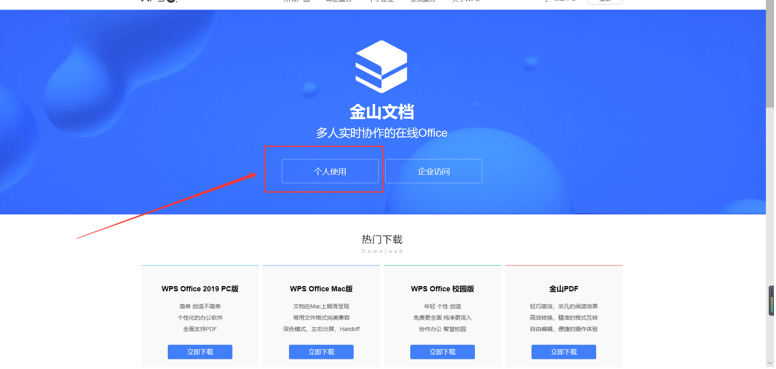在日常办公中,使用WPS Office处理文档时,空白页问题常常困扰用户。它可能源于多余的分页符、空行或格式设置错误,导致文档显得不专业、浪费打印空间或影响阅读流畅性。WPS作为一款功能强大的免费办公软件,在全球拥有数亿用户,但许多新手或经验者都可能忽略这些小细节。本文将深入探讨多种高效方法,帮助您轻松删除空白页,提升工作效率和文档质量。无论您是学生、职场人士还是自由职业者,掌握这些技巧都能让您的文件更加整洁美观。接下来,我们将从多个角度详细阐述,确保您能彻底解决这一常见问题。
删除多余空行
在WPS文档中,多余的空行是导致空白页的主要原因之一。用户可能在编辑时无意添加了多个回车键,形成看似空白的页面。要解决这个问题,首先打开您的WPS文档,定位到空白页所在位置。仔细检查每一段落的结尾,如果发现连续的空行,直接使用键盘上的Delete或Backspace键删除即可。这种方法简单直接,适合初学者快速上手。但需注意,空行可能隐藏在文档的中间部分,而非仅出现在页尾,因此建议逐页浏览以避免遗漏。
WPS提供了“显示/隐藏编辑标记”功能,能帮助可视化空行。在菜单栏的“视图”选项中勾选此功能,空行会以段落标记(¶)形式显示,便于识别和删除。实践中,建议养成习惯:在完成文档后,用此工具扫描全篇,确保无冗余空行。如果文档较长,可以使用“查找和替换”功能输入“^p^p”来搜索连续空行,并一键替换为单个段落标记。这不仅能删除空白页,还能优化整体布局,提升文档的专业性。定期保存备份以防误操作,确保您的编辑过程安全高效。
调整页边距设置
页边距不当是另一个常见诱因,可能导致内容被“推”到新页面形成空白。在WPS中,合理的页边距能有效避免这一问题。打开文档后,切换到“页面布局”选项卡,点击“页边距”按钮。默认设置可能不适合您的文档类型,例如学术论文需较宽边距,而简报则需较窄。尝试调整上下左右边距值,观察预览效果,确保内容紧凑而不溢出。
如果空白页出现在文档末尾,检查是否因边距过大导致最后一页无法容纳内容。WPS允许自定义边距,推荐使用“自定义页边距”选项,将底部边距设为0.5厘米左右,以减少空页风险。考虑文档的整体结构:如果包含表格或图片,边距需相应增大以避免截断。但过度调整会适得其反,因此平衡是关键。测试不同设置后,保存并预览打印视图,确认空白页已消失。养成定期检查页边距的习惯,能预防类似问题,提升文档的整洁度。
控制分页符位置
分页符是WPS中管理页面分隔的核心工具,但错误插入会导致意外空白页。要删除多余分页符,首先在文档中定位到问题区域。使用“开始”选项卡的“显示/隐藏编辑标记”功能,分页符会显示为虚线。直接选中并按Delete键即可移除。如果分页符隐藏在段落中,逐段检查能确保彻底清理。
对于复杂文档,如报告或书籍,分页符的控制至关重要。WPS提供“插入分页符”选项,但需谨慎使用:仅在必要时插入,避免在标题或列表后添加。如果空白页因自动分页生成,尝试调整段落属性。右键点击段落,选择“段落”设置,在“换行和分页”标签下,取消勾选“孤行控制”或“段前分页”选项。这能防止内容被强制分隔到新页。测试时,模拟打印预览以验证效果。掌握这些技巧,您能高效管理分页,消除空白干扰。
优化段落格式
段落格式设置不当,如行间距过大或段后间距错误,常常在WPS中制造空白页。要修复此问题,选中相关段落,进入“开始”选项卡的“段落”设置。检查“间距”部分:段前和段后值应合理,一般设为0行或最小单位。如果值过高,例如段后设为12磅,会拉大内容间隔,形成空页。调整到合适值(如6磅)能压缩空间。
行间距也需优化:避免使用“多倍行距”如1.5倍或2倍,除非必要。选择“单倍行距”或“固定值”以减少垂直空白。对于标题段落,确保“与下段同页”选项启用,防止标题单独成页。如果文档包含列表,检查项目符号后的间距,WPS允许自定义列表缩进。通过反复预览和微调,您能消除格式引起的空白。养成统一格式模板的习惯,能长期预防此类问题。
使用查找替换功能
WPS的“查找和替换”工具是删除空白页的利器,尤其适合批量处理大型文档。打开“开始”选项卡,点击“查找”或按Ctrl+F快捷键。在对话框中输入特定字符,如“^m”代表分页符或“^p”代表段落标记。搜索后,一键替换为空字符,即可移除多余元素。
此方法高效但需谨慎:先备份文档,避免误删重要内容。针对空白页,搜索“^p^p”(两个连续段落标记)并替换为“^p”,能合并空行。如果空白页因特殊符号引起,如制表符或空格,搜索“^t”或“ ”进行清理。WPS还支持正则表达式,输入复杂模式如“.\n{2,}”来定位多行空白。测试替换后,用打印预览确认效果。掌握此功能,您能在秒级内优化文档,提升生产力。
检查页眉页脚影响
页眉和页脚设置有时在WPS中占据额外空间,导致文档末尾出现空白页。要解决此问题,双击页眉或页脚区域进入编辑模式。检查内容是否过长,如包含大图片或多余文字。删除冗余元素,并调整高度:在“页眉页脚工具”中,设置“距离边界”值,确保紧凑。
如果空白页因页脚内容强制分页引起,在“设计”选项卡下取消“奇偶页不同”或“首页不同”选项。简化页脚格式,避免添加过多空行。测试时,切换到“草稿”视图观察布局变化。定期维护页眉页脚,能防止此类问题,让文档更专业。通过上述方法,您能彻底消除WPS空白页烦恼。
通过以上六个方面的详细阐述,相信您已掌握WPS删除空白页的核心技巧。从简单操作到高级功能,这些方法覆盖了常见场景,帮助您打造完美文档。实践出真知,立即尝试这些步骤,享受更高效的办公体验吧!